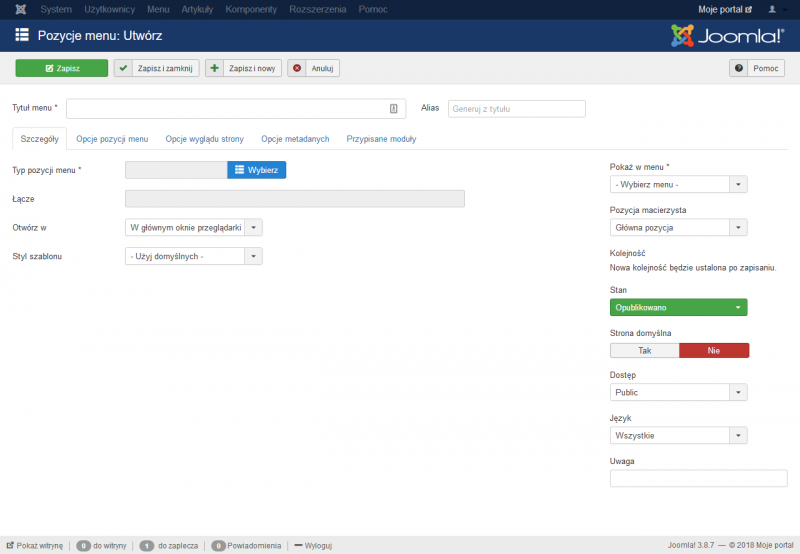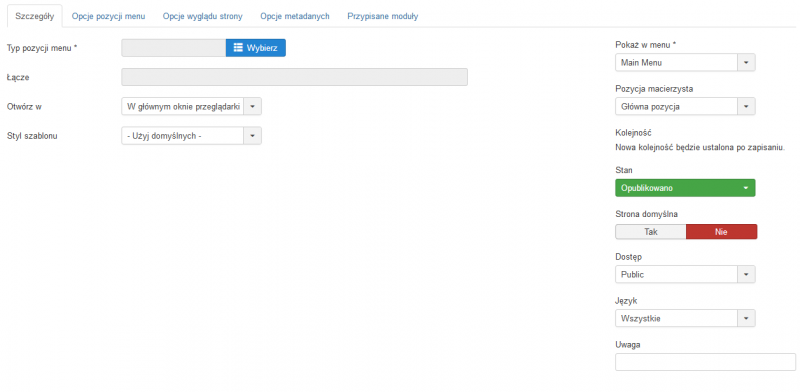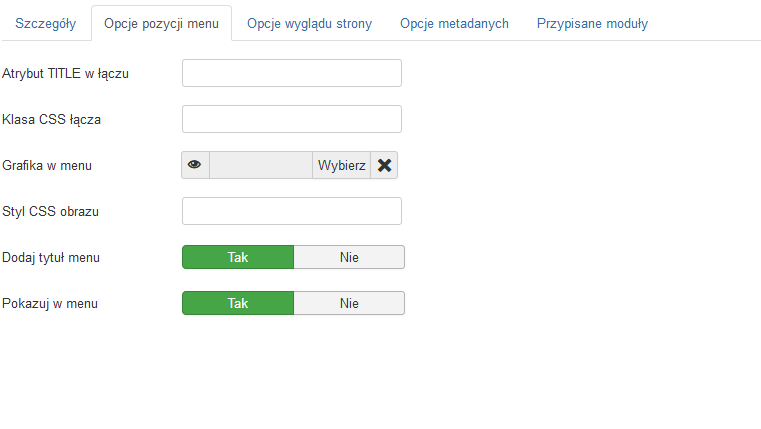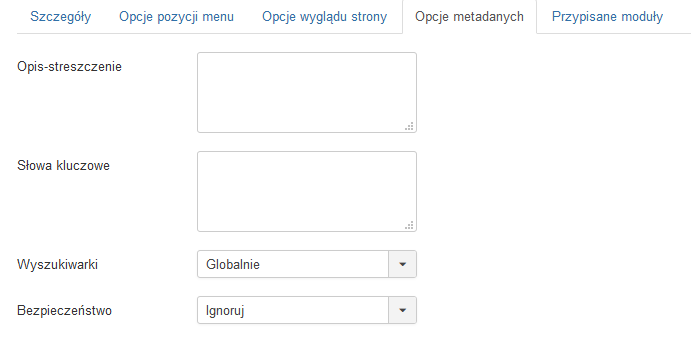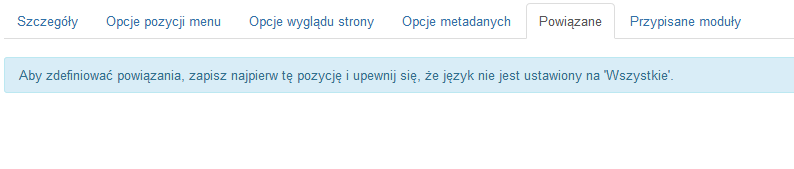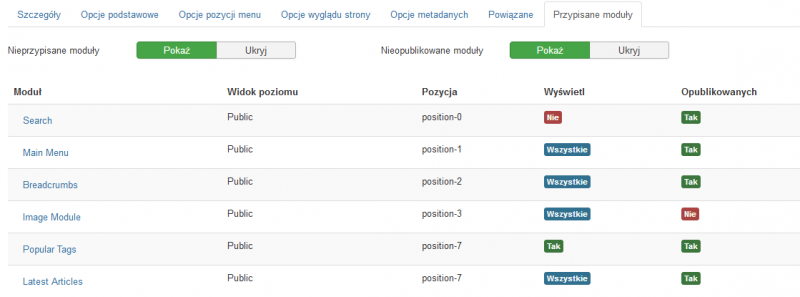Pomoc38:Menu Projektant pozycji menu Edycja
Z Joomla!WikiPL
Opis
Pozycje menu są podstawową strukturą witryny Joomla. Każdy element menu jest linkiem do strony internetowej. Typ elementu menu określa typ strony, która będzie wyświetlana po wybraniu tego menu przez użytkownika. Podstawowa dystrybucja Joomla posiada 33 różne typy pozycji menu. Jeśli zainstalujesz rozszerzenia firm zewnętrznych, mogą one dodać więcej typów menu.
Na tym ekranie wybierasz Typ pozycji menu dla tworzonej pozycji menu, a następnie wypełniasz informacje o tym konkretnym punkcie menu. Niektóre z tych pól są wspólne dla wszystkich typów elementów menu. Obejmują one następujące sekcje: Szczegóły, Opcje pozycji menu, Opcje wyglądu strony, Opcje metadanych i Przypisane moduły dla tego elementu menu. Te wspólne pola są udokumentowane na tym ekranie pomocy.
Oprócz tych wspólnych pól, różne typy elementów menu mogą wymagać różnych pól unikalnych dla danego typu. Są one udokumentowane na ekranie pomocy dla każdego typu.
Jak uzyskać dostęp
Aby utworzyć nowy element menu:
W zapleczu Joomla! użyj Menu → [nazwa menu] → Utwórz pozycję menu lub przejdź do strony Menu → Wszystkie pozycje menu lub Menu → [nazwa menu] i wciśnij przycisk Utwórz na pasku narzędziowym (Przybornik).
Aby edytować pozycję menu:
W zapleczu Joomla! przejdź do strony Menu → Wszystkie pozycje menu lub Menu → [nazwa menu], zaznacz pole wyboru przy pozycji którą chcesz edytować i wciśnij przycisk Dostosuj na pasku narzędziowym (Przybornik).
Zdjęcie ekranu
Pasek narzędzi - Przybornik
W lewym górnym rogu zobaczysz pasek narzędzi który w przypadku tworzenia nowej pozycji menu wygląda tak:
W przypadku edycji już istniejącej pozycji menu pasek narzędzi będzie posiadał jeden przycisk więcej:
Funkcje są następujące:
- Zapisz: Zapisuje pozycję menu i pozostaje na bieżącym ekranie.
- Zapisz i zamknij: Zapisuje pozycję menu i zamyka bieżący ekran.
- Zapisz i nowy: Zapisuje pozycję menu i przechodzi do tworzenia kolejnej pozycji menu.
- Zapisz jako kopię: Zapisuje wprowadzone zmiany w kopii bieżącego elementu menu
- Zamyka edycję aktualnej pozycji menu (nie wprowadza w niej ustalonych zmian).
- Automatycznie tworzy kopię pozycji menu z wprowadzonymi zmianami, nadaje jej ten sam tytuł z dopiskiem kolejnej liczby porządkowej oraz ze stanem Nie opublikowano
- Otwiera edycję nowo utworzonej kopii pozycji menu.
Ta ikona paska narzędzi nie jest wyświetlana, jeśli tworzysz nowy element menu.
- Anuluj / Zamknij: Anuluje tworzenie nowej pozycji menu lub zamyka bieżący ekran i powraca do poprzedniego ekranu bez zapisywania żadnych modyfikacji, które mógłbyś wprowadzić.
- Pomoc: Otwiera ten ekran pomocy lub w przypadku edycji już istniejącej pozycji menu otwiera ekran pomocy przypisany do konkretnego typu pozycji menu.
- Tytuł menu: Nazwa która powinna sygnalizować tematykę strony lub funkcje, jakie udostępnia pozycja menu. Może być wyświetlany na stronach witryny.
- Alias: Zastępcza umowna nazwa pozycji, wykorzystywana w prostych adresach internetowych, identyfikator pozycji. W przypadku podstawowych elementów treści w jednej kategorii powinna być niepowtarzalna. Jeśli pozostawisz to pole puste, Joomla! wypełni je wartością domyślną, stworzoną z tytułu lub nazwy, zapisanej małymi literami z łącznikami zamiast spacji. Możesz wprowadzić tekst zastępczy ręcznie. Alias powinien się składać tylko z małych liter, nie może posiadać spacji. Zamiast spacji stosuj zawsze znak łącznika (-). O tym, czy w aliasach można stosować znaki alfabetyczne spoza zestawów znaków z alfabetu łacińskiego decyduje w konfiguracji globalnej ustawienie opcji Aliasy w unikodzie.
Zakładka: Szczegóły
- Typ pozycji menu: Określa rodzaj, zakres i sposób prezentacji treści. Kliknij przycisk Wybierz, a następnie zdecyduj, który z dostępnych typów pozycji menu chcesz zastosować. W standardowej instalacji Joomla! dostępne są 33 rodzaje typów pozycji menu.
- Łącze: Generowany automatycznie adres internetowy strony, do której prowadzi ten odnośnik.
- Otwórz w: Określa, gdzie zostanie otwarta wywoływana strona. Jeśli w głównym oknie przeglądarki, to wywoływana strona zastąpi aktualnie przeglądaną, jeśli w nowym oknie z paskiem nawigacyjnym lub w nowym oknie bez paska nawigacyjnego, to większość współczesnych przeglądarek otwiera na nowej karcie.
- Styl szablonu: decyduje o wyglądzie strony. Wybierz z listy rozwijalnej styl szablonu, który chcesz zastosować dla stron tej pozycji menu, albo pozostaw styl domyślny.
- Pokaż w menu: Wskazuje, w którym Menu został umieszczony odnośnik. Domyślnie wskazywane jest Menu, w którym tworzony jest nowy odnośnik albo Menu, w którym odnośnik został umieszczony wcześniej. Pozostaw domyślne lub wybierz inne z listy rozwijalnej.
- Pozycja macierzysta: Decyduje o miejscu pozycji w hierarchii menu: czy będzie elementem najwyższego poziomu - główną pozycją w danym Menu, czy też elementem podrzędnym wobec innej pozycji menu, wybranej z rozwijalnej listy.
- Kolejność: Ta opcja dostępna jest dopiero po utworzeniu nowej pozycji menu. Z listy rozwijalnej wybieramy pozycję za którą chcemy umieścić naszą edytowaną właśnie pozycję menu w drzewku chronologicznym pozycji menu.
- Stan: Wybierz z listy rozwijalnej jeden z możliwych stanów: Opublikowano, Nie opublikowano, W koszu. Aby przywrócić do wykorzystania element wyrzucony do kosza, wybierz opcję Opublikowano lub Nie opublikowano.
- Strona domyślna: Decyduje, czy pozycja menu jest główną, startową stroną witryny. Zawsze co najmniej jedna, którakolwiek pozycja, w którymkolwiek z menu musi wskazywać na domyślną stronę witryny. W witrynie wielojęzycznej dla każdego języka treści można ustalić domyślną stronę główną w tym języku. Zaznacz jedną z opcji Tak lub Nie.
- Dostęp: Określa domyślny poziom dostępu do danej pozycji menu. Domyślny poziom dostępu jest dziedziczony po konfiguracji globalnej komponentu oraz nadrzędnym elemencie treści i nadrzędnej grupie użytkowników. Zależnie od kontekstu - wybierz poziom dostępu z rozwijalnej listy wyboru.
- Język: lista rozwijalna wyboru języka, umożliwiająca określenie, czy udostępniać edytowaną pozycję menu we wszystkich wersjach językowych witryny wielojęzycznej, czy tylko w wybranej wersji językowej. Do działania wymagane jest zainstalowanie pakietów językowych dla konkretnych wersji językowych, włączenie dodatku Filtr języków oraz udostępnienie użytkownikom modułu Przełącznik języka. Jeśli dodatek Filtr języków jest wyłączony, wyświetlane są wszystkie opublikowane elementy treści.
- Uwaga: Notatka służąca celom administracyjnym, wyświetlana na liście wykazu pozycji. Wpisz dowolny tekst np. objaśniający tytuł, temat treści.
- Atrybut TITLE w łączu: Opcjonalnie można umieścić tu zwięzły opis łącza, który zostanie dodany w kodzie HTML jako wartość atrybutu title znacznika kotwicy. Treść opisu będzie wyświetlana w dymku, gdy użytkownik umieści kursor myszki nad odnośnikiem w menu.
- Klasa CSS łącza: Nazwa klasy stylu CSS, którym chcesz formatować łącze do tej pozycji menu.
- Grafika w menu: Umożliwia wybór pliku z grafiką, która może być wyświetlana jako odnośnik w menu albo obok tytułu pozycji menu.
- Styl CSS obrazu: Opcjonalna nazwa klasy stylu CSS którym chcesz formatować grafikę w menu.
- Dodaj tytuł menu: Jeśli dodano grafikę w menu, dodaje obok grafiki tytuł pozycji menu. Domyślnie Tak.
- Pokazuj w menu: (Tak / Nie). Wybierz "Nie", jeśli chcesz wykluczyć pozycję menu z wyświetlania w Menu. Uwaga: wszelkie elementy podmenu również zostaną ukryte. Domyślna wartość to "Tak".
Zakładka: Opcje wyglądu strony
- Tytuł strony dla przeglądarki: Tytuł, który będzie wyświetlany na pasku przeglądarki. Jeśli puste, wyświetlany będzie tekst tytułu pozycji menu.
- Pokaż nagłówek strony: Decyduje o wyświetlaniu tytułu strony przeznaczonego dla przeglądarki w nagłówku strony. Jeśli tytuł strony nie zostanie określony, Joomla wykorzysta tytuł pozycji menu. Nagłówek strony jest zwykle obejmowany znacznikiem H1, ale zależy to od zastosowanego szablonu.
- Nagłówek strony: Opcjonalnie można zastąpić tekst tytułu przeznaczonego dla przeglądarek innym tekstem, który zostanie umieszczony w nagłówku stron. Wpisz tutaj tekst tytułu.
- Klasa CSS strony: Zdefiniowana w arkuszu stylów klasa CSS, która zostanie zastosowana do formatowania wyglądu tej strony. Wpisz nazwę klasy - zostanie ona dopisana automatycznie do kluczowych elementów HTML na tej stronie.
Zakładka: Opcje metadanych
- Opis-streszczenie: Zwięzłe i atrakcyjne przedstawienie treści strony (ok. 155 znaków), które będzie wyświetlane w wynikach wyszukiwania.
- Słowa kluczowe: Zestaw słów lub wyrażeń sygnalizujących treść strony, oddzielonych przecinkami.
- Wyszukiwarki: Instrukcje dla wyszukiwarek nakazujące indeksowanie bądź pomijanie stron. Wybierz jedną z opcji:
- Indeksuj strony i indeksuj wskazywane przez odsyłacze: odpowiednik wartości: index, follow lub all;
- Nie indeksuj stron, ale indeksuj wskazywane przez odsyłacze: odpowiednik wartości: noindex, follow lub all;
- Indeksuj strony, ale nie indeksuj wskazywanych przez odsyłacze: odpowiednik wartości: index, nofollow;
- Nie indeksuj stron , i nie indeksuj wskazywanych przez odsyłacze: odpowiednik wartości: noindex, nofollow lub none;
- Bezpieczeństwo: (Wyłączony / Włączoy / Ignoruj). Określa, czy to łącze ma korzystać z HTTPS (zaszyfrowane połączenia HTTP z prefiksem protokołu httpsː //). Uwaga: do korzystania z tej opcji musisz mieć włączony protokół HTTPS na swoim serwerze.
Zakładka: Powiązane
Ta zakładka nie wyświetli się w ogóle jeżeli używasz Joomla tylko z jednym językiem. Widoczna jest tylko dla witryn wielojęzycznych czyli w przypadku opublikowania dodatku Filtr języków oraz udostępnienia użytkownikom modułu Przełącznik języka.
Zakładka nieaktywna przy projektowaniu nowej pozycji menu ( do czasu zapisania zmian czyli już po wybraniu typu pozycji menu). Dostępne opcje opisane są w poszczególnych ekranach pomocy dla konkretnego typu pozycji menu.
Zakładka: Przypisane moduły
- Nieprzypisane moduły: (Pokaż / ukryj). Pokaż lub ukryj moduły nieprzypisane do tego elementu menu
- Nieopublikowane moduły: (Pokaż / ukryj). Pokaż lub ukryj moduły, które nie zostały opublikowane
Tabela z listą modułów wyświetla wszystkie dostępne moduły w naszej witrynie w zależności od dokonanych opcji powyżej tabeli.
- Kolumna Moduł wyświetla nazwę modułu
- Kolumna Widok poziomu wyświetla poziom dostępu dla tego modułu (widoczność dla określonej grupy użytkowników)
- Kolumna Pozycja wyświetla nazwę pozycji w szablonie gdzie opublikowany jest dany moduł.
- Kolumna Wyświetl informuje czy dany moduł jest wyświetlany na stronie dla tej pozycji menu
- Wszystkie - oznacza, ze moduł wyświetlany jest na wszystkich stronach,
- Tak - oznacza, ze moduł wyświetlany jest na stronach konfigurowanej pozycji menu,
- Nie - oznacza, że moduł nie został przypisany do konfigurowanej pozycji menu.
- Kolumna Opublikowanych informuje nas czy dany moduł jest widoczny na stronie konfigurowanej pozycji menu (czy jest Opublikowany)
Ustawienia te można zmienić. Wystarczy kliknąć tytuł modułu, by otworzyć okno modalne, w którym można dokonać dowolnych zmian w konfiguracji modułu.
Dziękujemy za wkład
» danielg28,